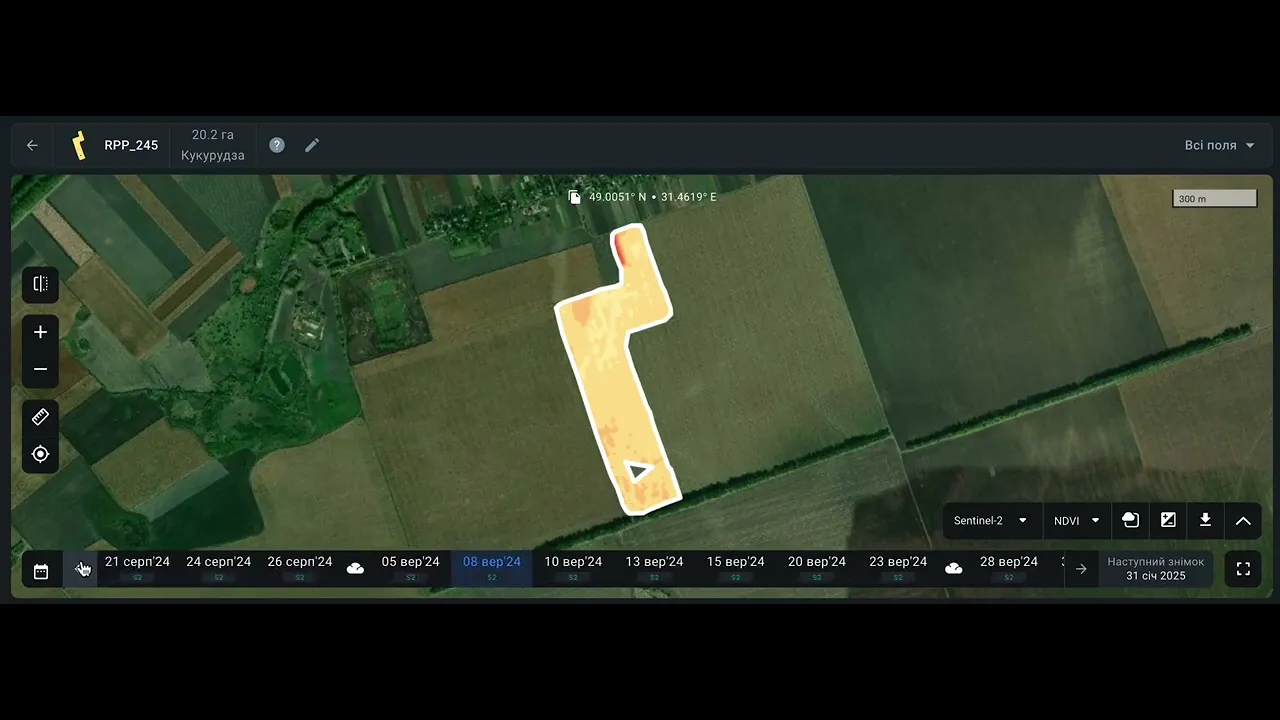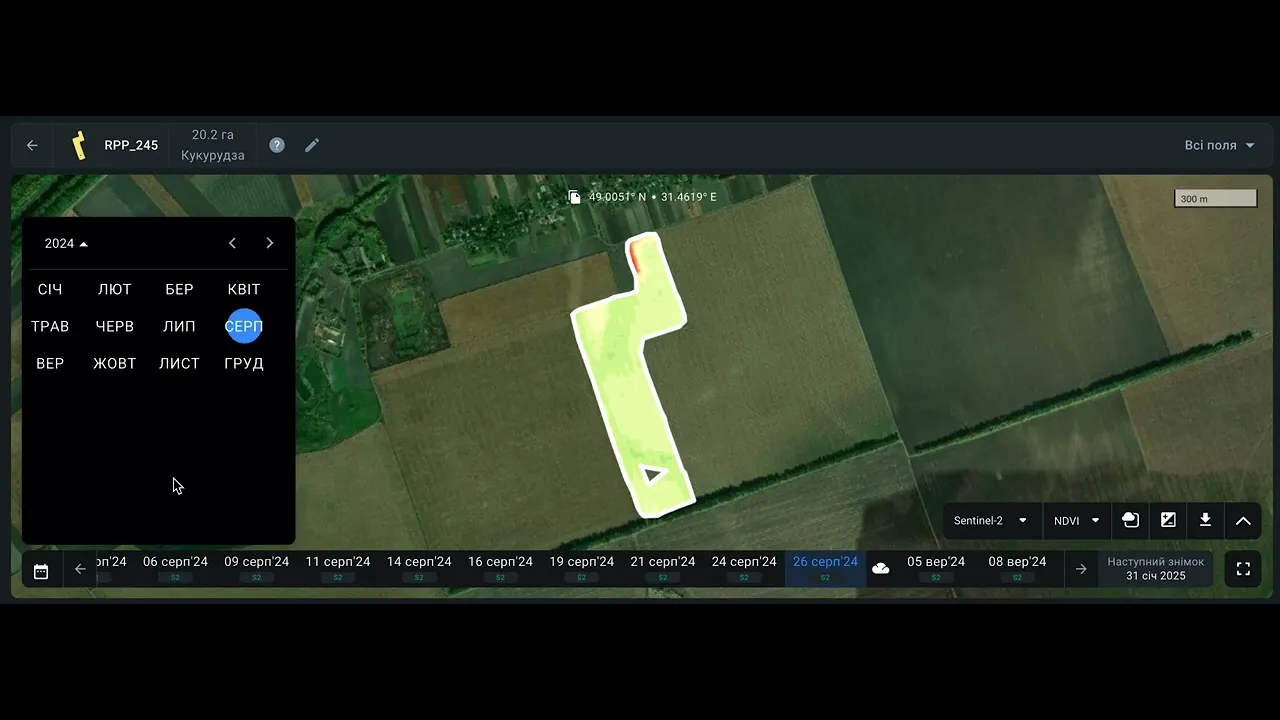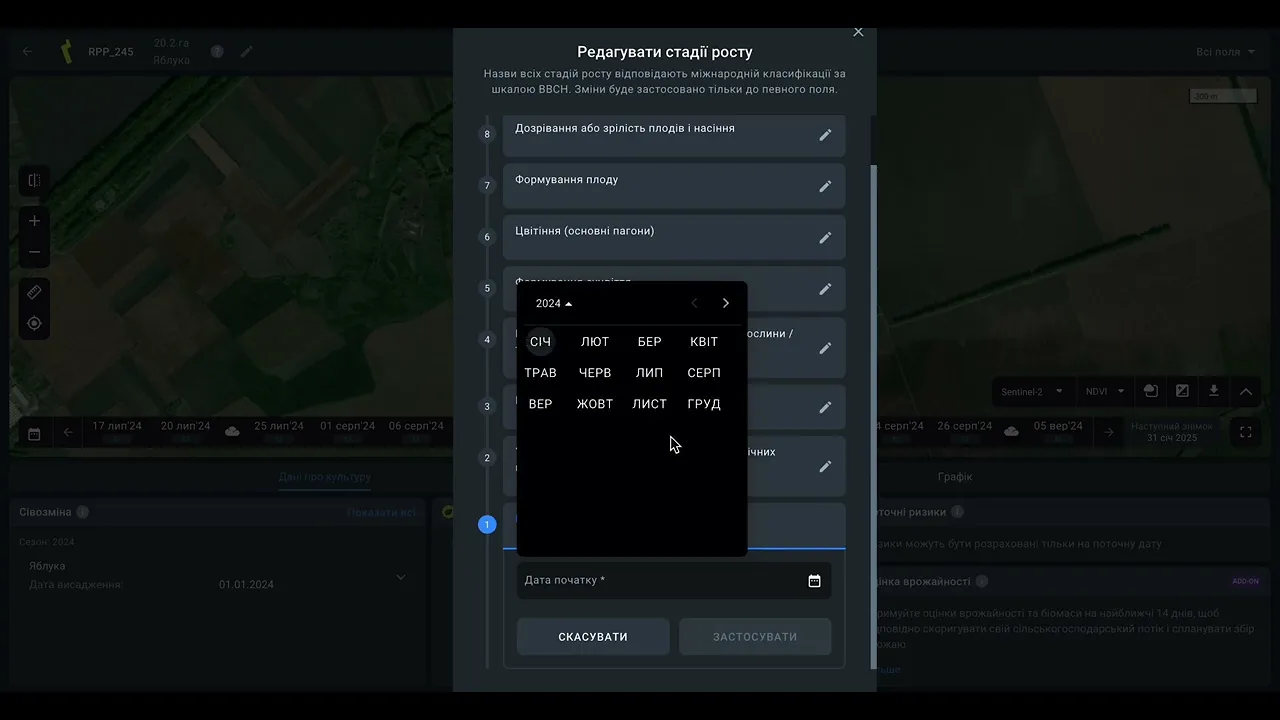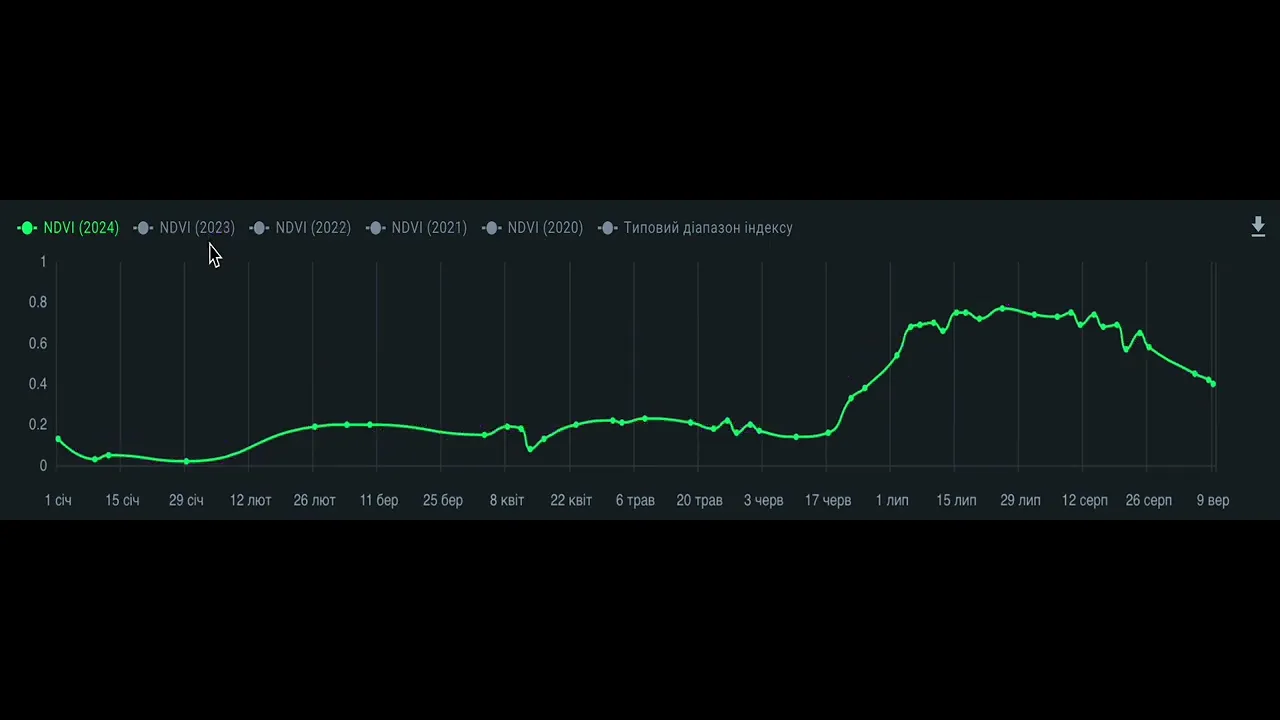Моніторинг
Джерела знімків
В даний час ми використовуємо супутникові знімки Sentinel-2 з резолюшином 10м. Та додатково можна підключити щоденні знімки PlanetScope з резолюшином 3м. По обидвом системам можна налаштувати поріг покриття знімку хмарами та тінями. Таким чином, зібрана статистика включає репрезентативний вибір та максимально виключає зовнішні фактори, але інколи потребує візуальної верифікації за допомогою Natural Color.
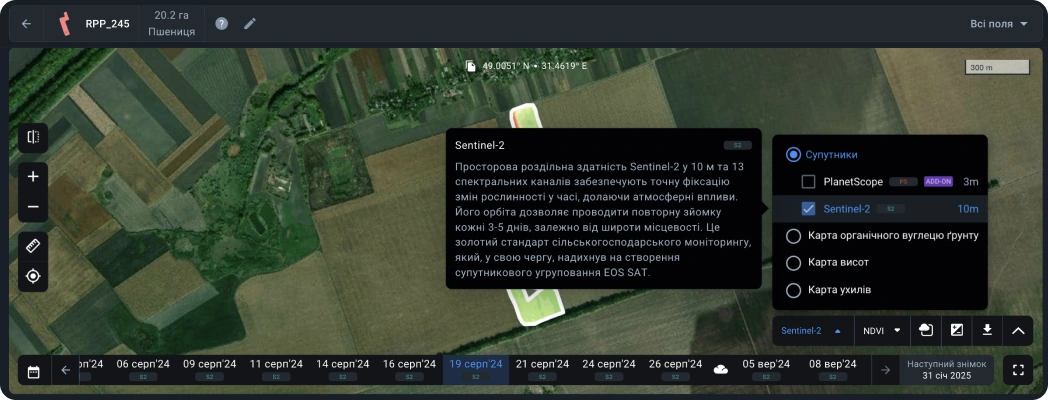
Карта висот
Карта висот – це цифрова модель, яка відображає перепади висот на вашому полі. Модель дозволяє виявляти потенційно проблемні ділянки поля, такі як зони затоплення, зони обмеженого доступу води, місця ерозії ґрунту та ін.
В комплексі з іншими даними (показниками індексу NDVI, картою продуктивності та іншими), карта висот вказує на фактори, які перешкоджають розвитку рослин і дозволяє зменшити їхній вплив.
Дана модель також дозволяє визначити актуальні розміри поля для більш точного підрахунку посівного матеріалу, ГСМ витрат і часу витраченого на обробку поля.
Як знайти карту висот поля
За замовчуванням, на карті відображаються тільки значення NDVI вашого поля. Щоб побачити перепади висот, клікніть по панелі з назвою супутника (Sentinel 2) і виберіть карту висот із випадаючого списку.
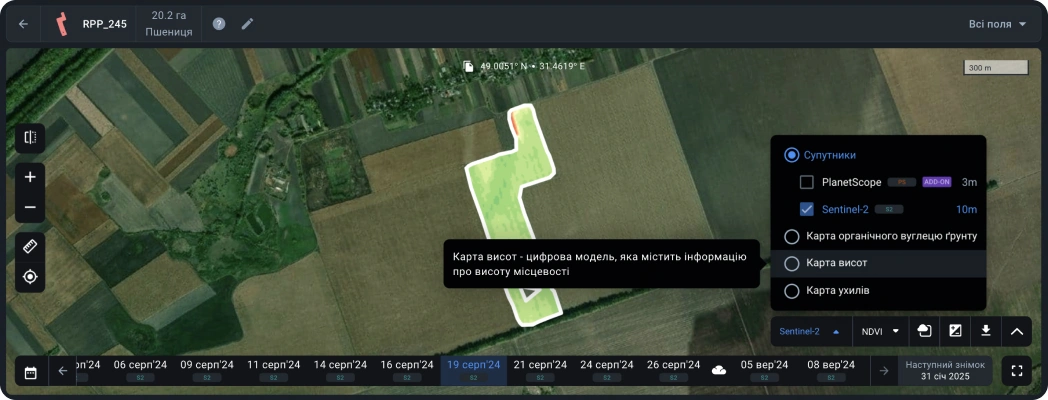
Візуально перепад висот виглядає як різниця відтінків, від темно-зелених низовин до темно-червоних височин. Крім того, рухаючи курсор по карті, ви можете побачити реальні значення висоти над рівнем моря (в метрах) в будь-якій точці поля.
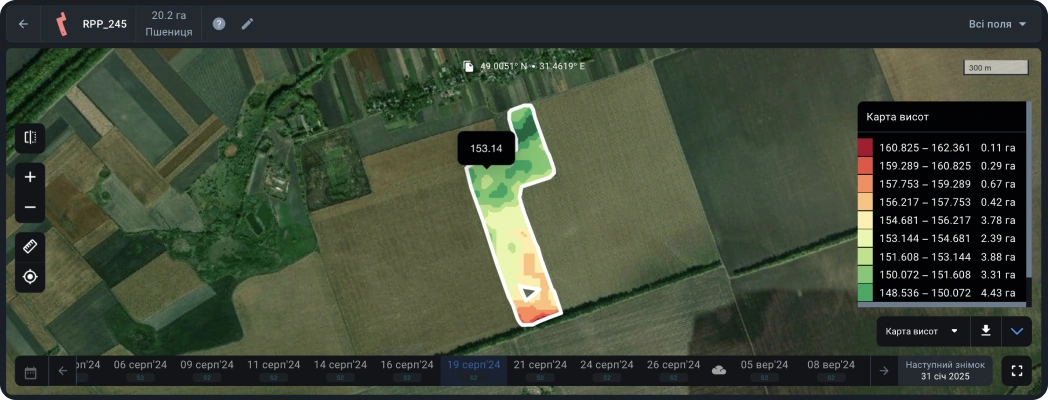
Ви також можете завантажити карту висот у форматі .tiff, натиснувши на іконку стрілки завантаження на панелі у правому нижньому кутку.
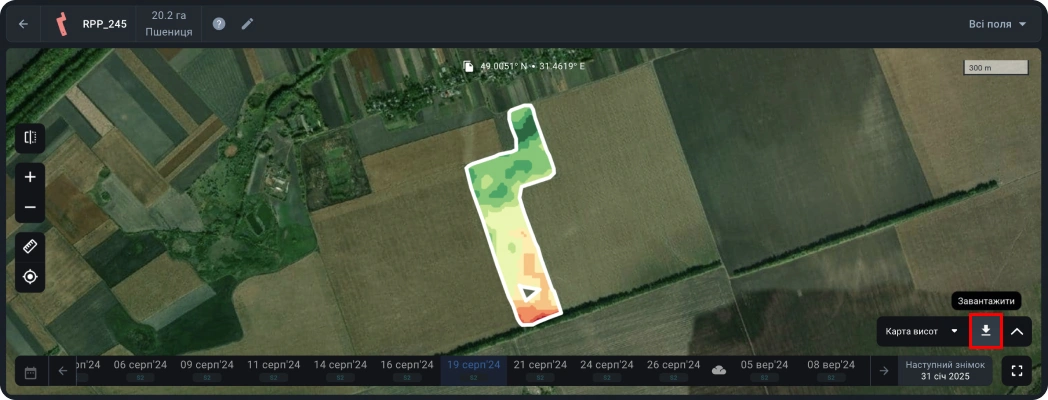
Карта ухилів
Карта ухилів характеризує ступінь підвищення або зниження місцевості у градусах. Візуально карта ухилів виглядає як різниця відтінків, від червоних крутих схилів до темно-зелених пологих. Детальні значення кольорів можете дізнатись в легенді.
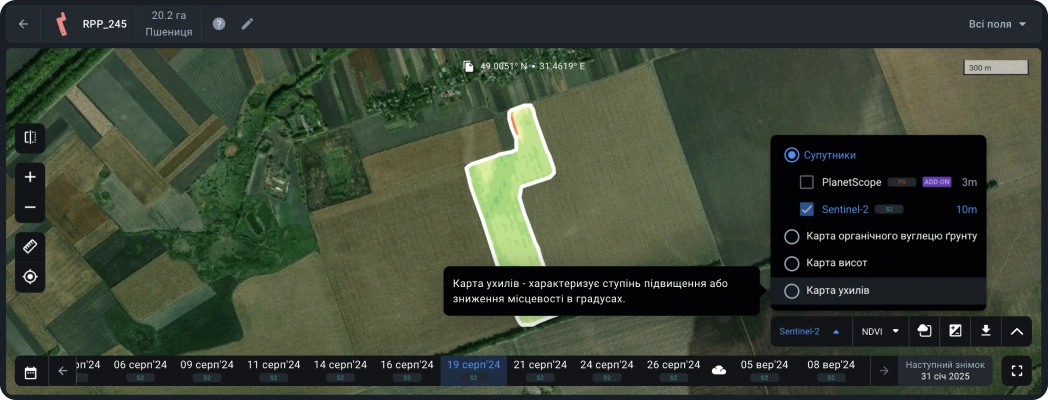
Рядок дати
Тут відображаються всі зображення. Вибираючи дату, ви побачите супутникове зображення з індексом, застосованим до знімка, зробленого у вибраний вами день.
Безплатно доступні супутникові знімки за останні 3 місяці.
Щоб перейти до вибору потрібного року, натисніть на іконку календаря.
За замовчуванням відображаються лише ті знімки, на яких хмарність не перевищує 50%. Змінити поріг хмарності можна в налаштуваннях профіля.
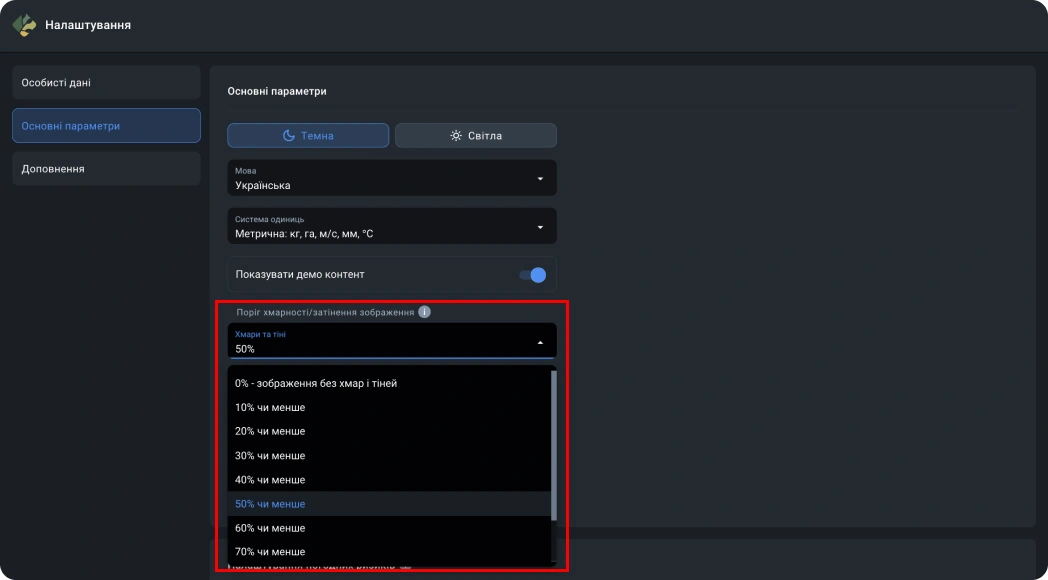
Дані про культуру
Панель з інформацією про культуру дозволяє побачити наступну інформацію і аналітику по полю:
- Сівозміна
- Стадії росту
- Поточні ризики
- Оцінка врожайності (доступно як додаток).
Сівозміна
Блок сівозміна за замовчуванням пустий і потребує додавання даних з вашої сторони. В першу чергу — додавання культури. Без цього прорахунок стадій розвитку, ризиків та оцінка врожайності неможливі. Правильно вказана культура та дата посіву впливають на точність результатів.
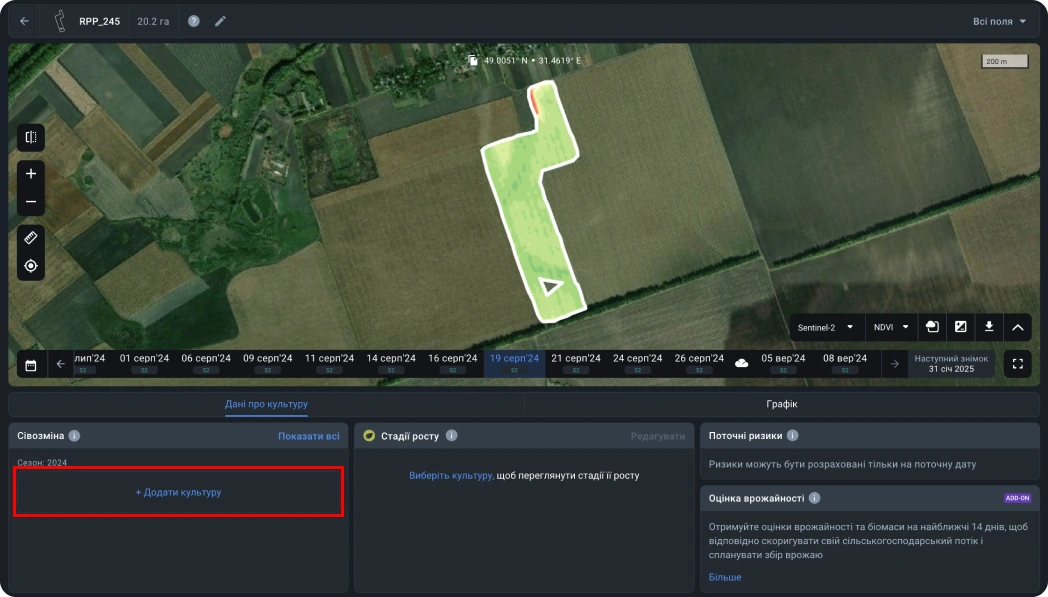
Щоб почати додавати культури, натисніть на кнопку “+ Додати культуру”.
Тепер тут буде відображатись загальна інформація про культуру(-и) на даному полі в рамках сезону, в яке це поле було додано.
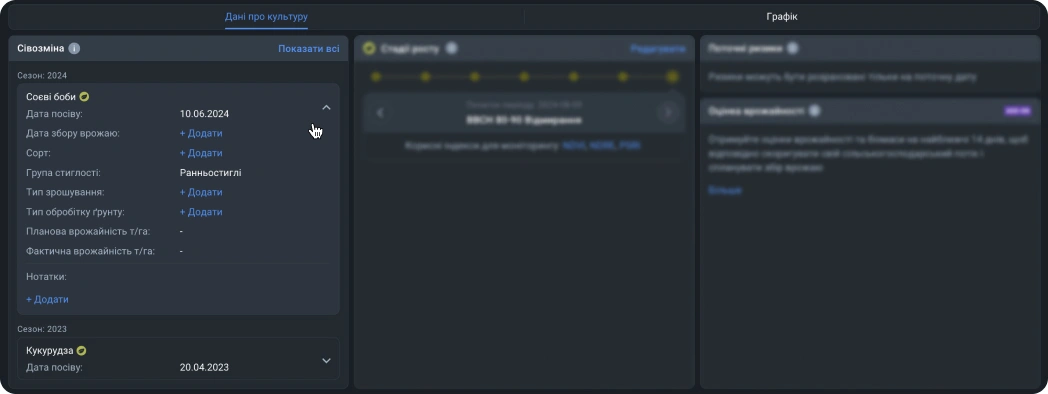
Ви можете додати декілька культур в рамках одного сезону. Щоб побачити інформацію по конкретній культурі, виберіть її за допомогою радіокнопки.
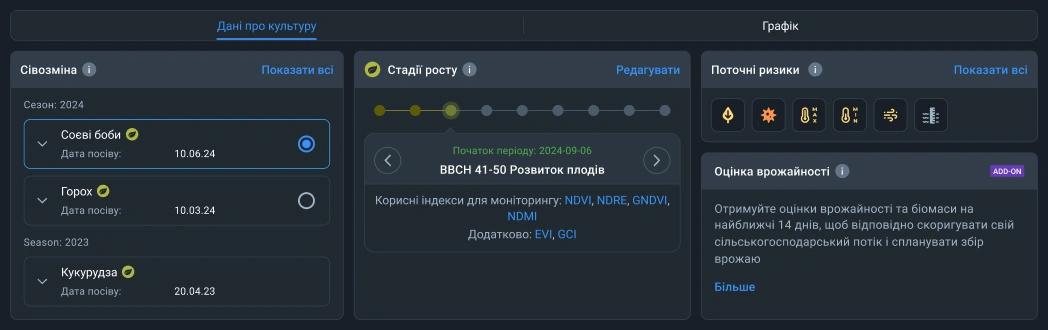
Стадії розвитку
Ця функція призначена для визначення поточної стадії росту культури за системою BBCH для врахування цієї інформації під час планування робіт в полі. Ви також можете подивитись дату початку конкретної стадії росту та перемикатись між стадіями.
Подивитися для яких культур доступні стадії розвитку можна тут.
Для ефективного моніторингу стану поля важливо враховувати, що кожна культура на певних стадіях свого розвитку потребує використання специфічних індексів. На платформі ці індекси поділяються на рекомендовані та додаткові.
Рекомендовані індекси є результатом глибоких досліджень і підтверджені як найбільш інформативні для конкретних культур і стадій розвитку. Вони забезпечують високу точність і надійність у виявленні ключових параметрів стану рослин.
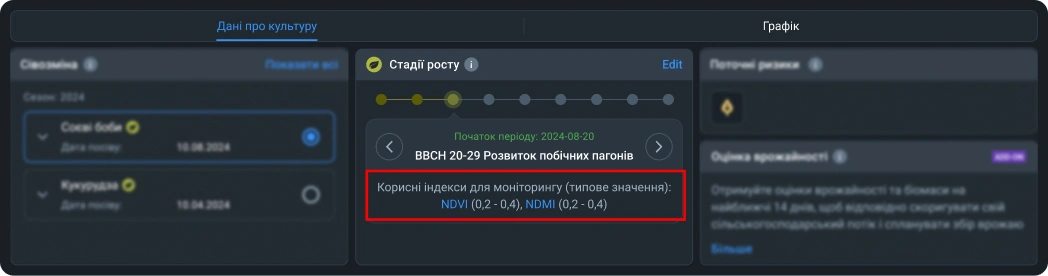
Додаткові індекси, хоч і також базуються на дослідженнях, мають менш однозначні результати. Їхнє використання часто обмежується більш загальним аналізом або слугує як допоміжний інструмент для уточнення даних, отриманих за допомогою рекомендованих індексів.
Ризики
Щоб користуватись функцією Поточні ризики треба вибрати Базовий або Просунутий тарифний план.
Кожен ризик може мати різний рівень вірогідності:
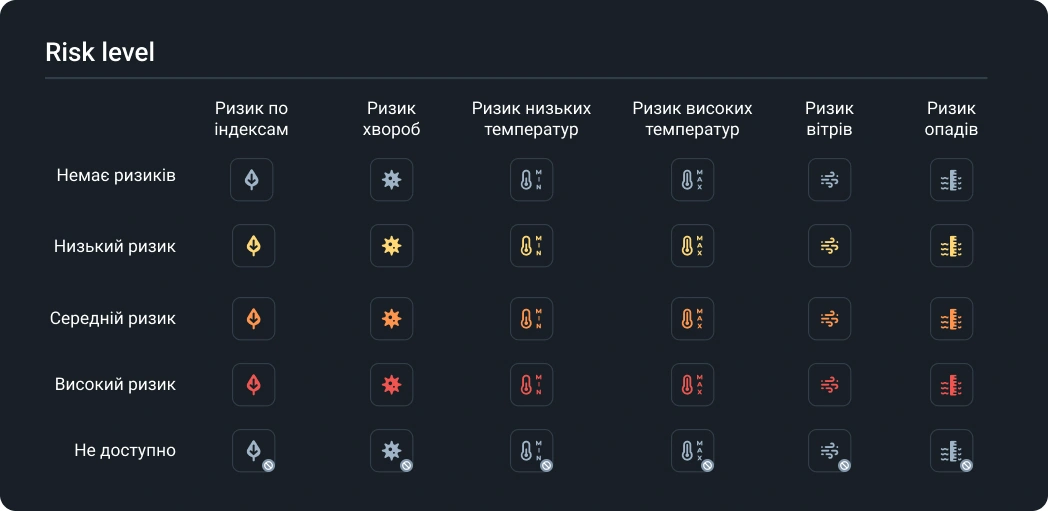
Для того, щоб розгорнути повну інформацію про ризик, натисніть на іконку ризику, що вас цікавить.

Графіки
Графіки відображають динаміку змін значень вибраного індексу.
Вегетаційні індекси
Кожну криву можна відключити, натиснувши відповідні кольорові кнопки на легенді. Це дозволяє прибрати непотрібні елементи та порівняти показники за роками, що цікавлять.
Графік погоди
Щоб відобразити дані про погоду на графіку, виберіть відповідний тип даних із випадаючого списку.
Дані в розділі “Температура”:
- Мінімальна/Максимальна температура у градусах Цельсія
- Загроза заморозків/Тепловий шок
Дані в розділі “Вологість”:
- Опади в мм
- Вологість у кореневій зоні
- Вологість поверхневого шару ґрунту в %
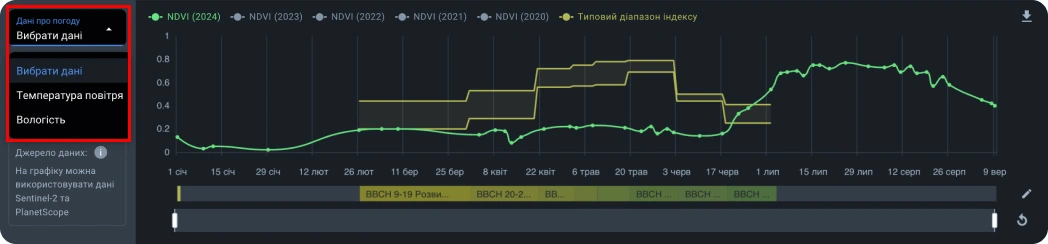
Температура
Крива мінімальної температури показує історію мінімальних температур на полі за певний період. Слідкуйте за даною кривою та вчасно приймайте належні міри по захисту рослин. Коли крива пересікає відмітку “Загроза заморозків” (-6°C), ваші рослини у небезпеці: вони можуть бути пошкоджені або навіть загинути. Вивчайте температурні тенденції на полі на основі даного графіку, щоб краще забезпечувати захист ваших рослин.
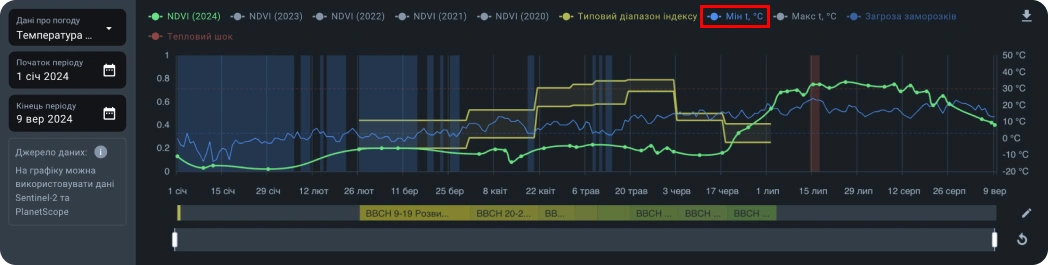
Крива максимальної температури відображає історію максимальних температур на полі за певний період. Слідкуйте за даною кривою і своєчасно приймайте належні міри по захисту рослин. Коли вона пересікає відмітку “Тепловий шок”(+30°C), ваші рослини у небезпеці: вони можуть відчувати стрес від посухи. Вивчайте температурні тенденції на полі на основі даного графіку, щоб краще забезпечувати захист ваших рослин.
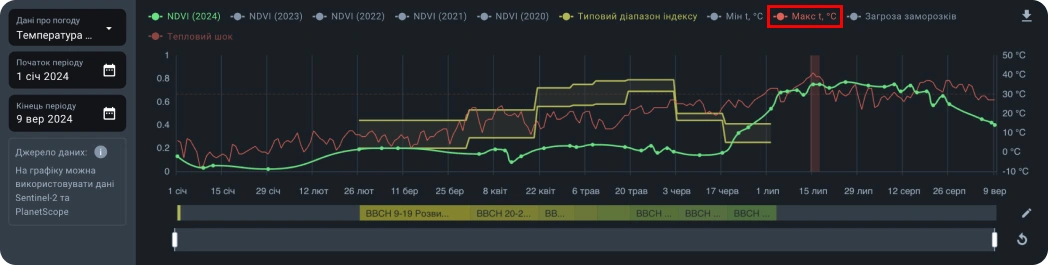
Вологість
Графік опадів відображає історію опадів на полі у мм. Вивчайте тенденції опадів на основі даного графіку та плануйте іригацію й внесення добрив більш ефективно і раціонально.
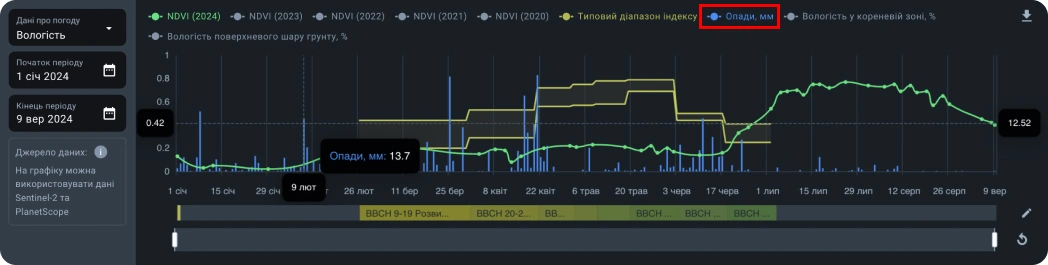
Крива вологості поверхневого шару ґрунту показує зміну кількості води у поверхневому шару ґрунту глибиною в декілька сантиметрів за певний період. Ці дані допоможуть вам проводити іригаційні роботи більш раціонально.
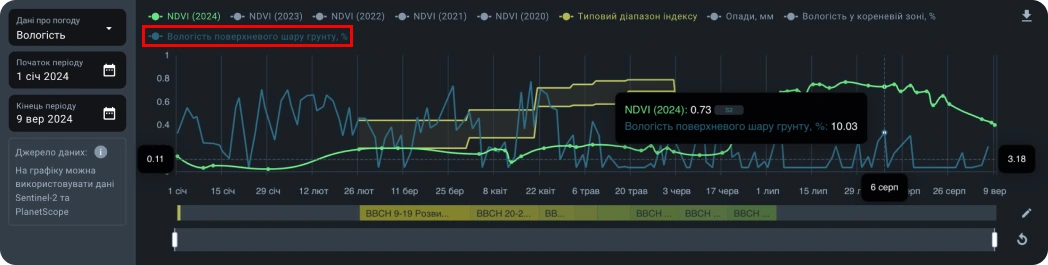
Крива вологості у кореневій зоні відображає зміну кількості вологи, необхідної корінням рослин. Оптимізуйте використання водних ресурсів, приймаючи рішення на основі даного графіку.
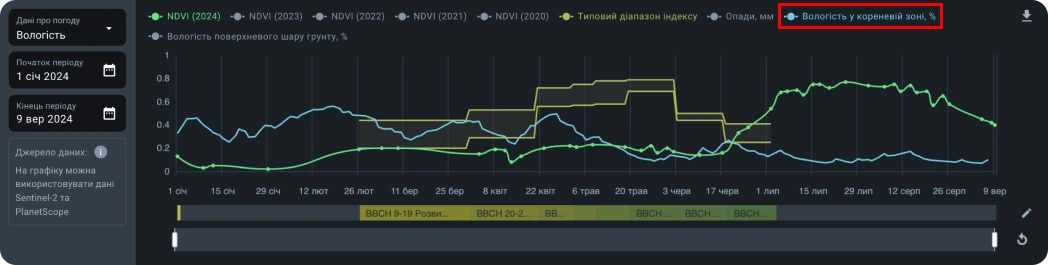
Стадії росту
Скористайтеся стадіями росту, щоб дізнатися, на якому етапі зараз знаходиться ваш урожай.

Інтервали періоду
За замовчуванням відображається період одного року або діапазон дат, вибраний в календарі.
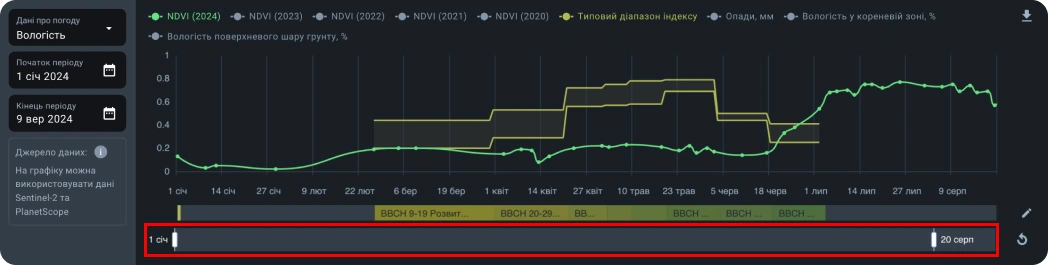
Якщо ви налаштували діапазон дат і хочете отримати річний огляд за замовчуванням, натисніть Оновити.
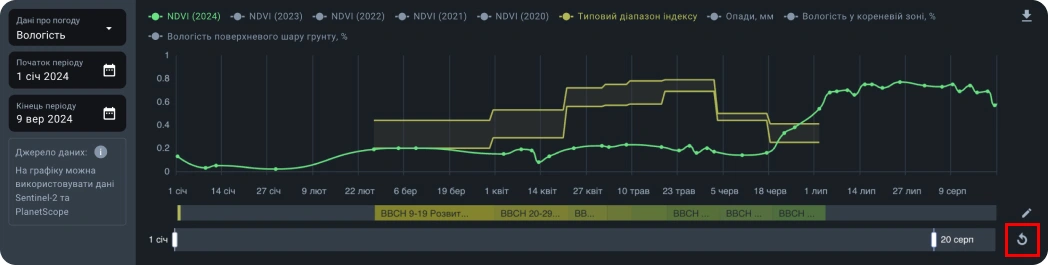
Індекси
За замовчуванням у рядку дат відображаються знімки з урахуванням індексу NDVI. Ви можете вибрати інший індекс у випадаючому списку.
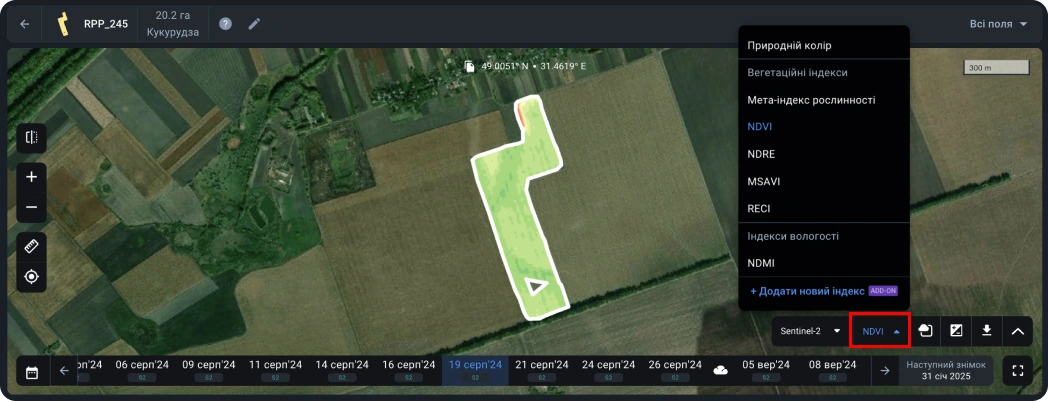
Нижче наведені найбільш часто використовувані індекси рослинності, що представлені в моніторингу врожаю.
VMI або Мета-індекс рослинності
Мета-індекс рослинності — це композитний індекс, заснований на моделі RGB, де червоний колір відповідає MSAVI, зелений — NDRE, а синій — NDVI. Кожен з цих індексів є більш ефективним на різних стадіях розвитку рослин. При об’єднанні в RGB-композит вплив кожного індексу характеризується зміною кольору, що дозволяє візуально визначити стан відповідної культури на зображенні. Важливо, що колірна схема залишається незмінною незалежно від типу культури, регіону або часу зйомки, оскільки вона побудована на основі абсолютних значень індексів. Цей індекс розробляється науковою командою EOSDA і знаходиться на початковій стадії розробки. Легенда для цього індексу буде розроблятися і вдосконалюватися з часом.
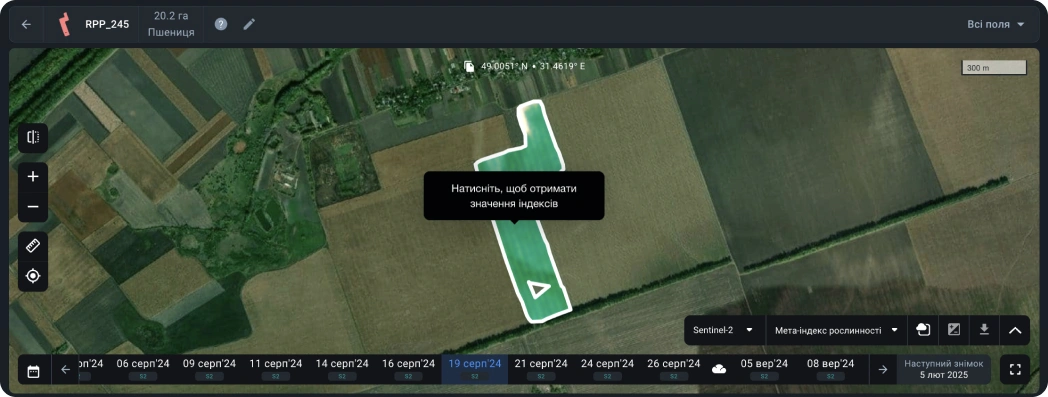
NDVI або Нормалізований диференційований вегетаційний індекс
NDVI розраховується по тому, як рослина відображає і поглинає сонячну радіацію на різних довжинах хвиль. Індекс дозволяє на різних стадіях росту рослини виявити проблемні ділянки поля для своєчасного реагування. Звертайте увагу на ділянки, де значення NDVI значно відрізняються.
Наприклад, ділянки поля з дуже низьким NDVI можуть говорити про проблеми зі шкідниками або захворюваннями рослин; а ділянки з аномально високим NDVI – про появу бур’янів.

NDRE або Нормалізований індекс червоного краю*
NDRE – показник фотосинтетичної активності рослинного покриву, який використовується для оцінки концентрацій азоту в листках рослин в середині і наприкінці сезону. Він дозволяє виявити пригнічену і старіючу рослинність, хвороби рослин, і дозволяє оптимізувати термін збору врожаю.
*Червоно-крайова смуга – це вузька смуга в спектрі відбиття рослинності між переходом червоного до ближнього інфрачервоного.
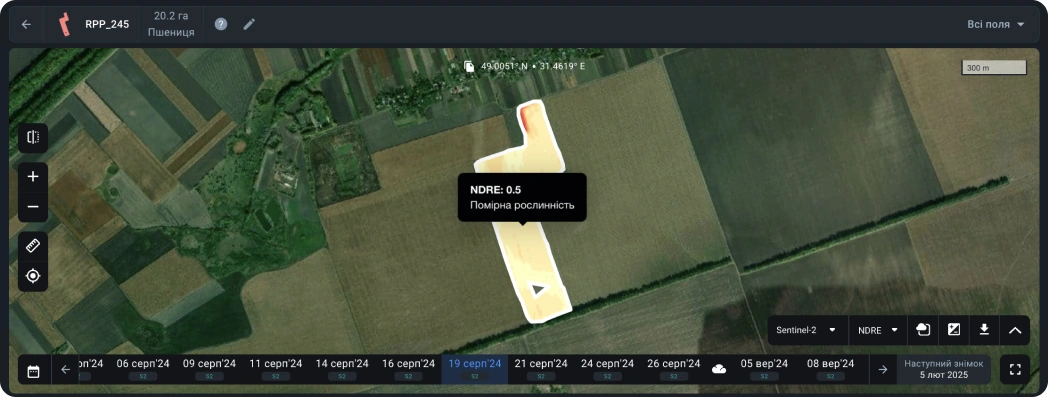
MSAVI або Модифікований ґрунтово-корегований вегетаційний індекс
MSAVI дозволяє визначити наявність рослинності на ранніх стадіях сходів, коли значна частина ґрунту оголена. Індекс мінімізує вплив оголеного ґрунту на відображення карти вегетації. На підставі індексу можна побудувати карти диференційованого внесення добрив на ранніх стадіях росту культури.
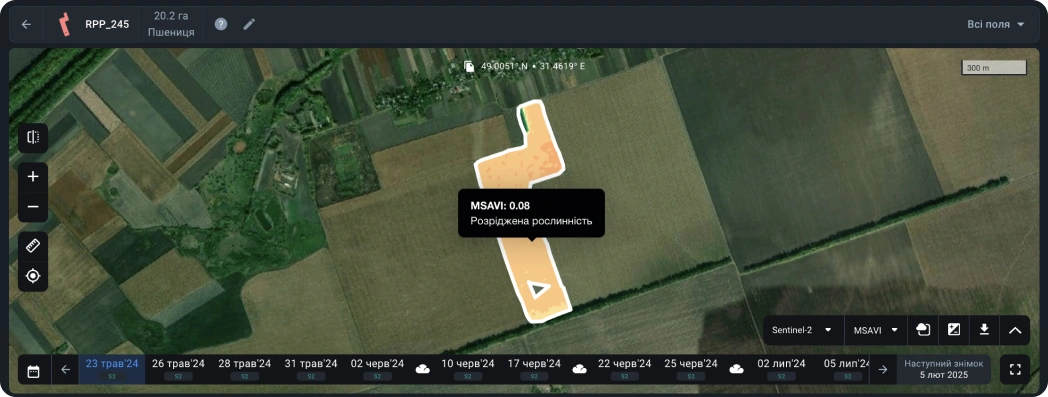
ReCI або Хлорофільний індекс червоного краю
ReCI – індекс фотосинтетичної активності рослинного покриву, чутливий до змісту в листі хлорофілу. Так як вміст хлорофілу напряму пов’язаний з рівнем азоту в культурі, індекс дозволяє визначити ділянки поля з пожовклими або змарнілими листками, які можуть вимагати додаткового внесення добрив.
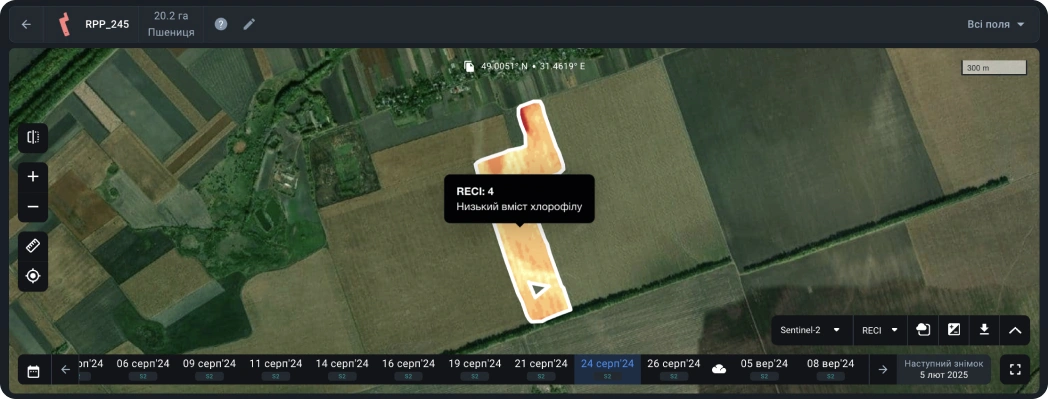
На даний момент у продукті також доступний індекс вологості:
NDMI або Нормалізований індекс різниці вологості
NDMI визначає рівень водного стресу культури і розраховується як відношення між різницею та сумою переломленого випромінювання в ближньому й середньому інфрачервоному діапазонах спектрах. Інтерпретація абсолютного значення NDMI дозволяє відразу розпізнавати ділянки, в яких ферма або поле відчувають водний стрес. NDMI легко інтерпретувати: його значення варіюються від -1 до 1, і кожне значення відповідає різної агрономічної ситуації, незалежно від культури.
Ви також можете вибрати опцію Природній колір, щоб побачити реальний знімок та впевнитись, що хмари, димка, туман та тіні від них не вплинули на правильність даних про поле.
Якщо ви не знайшли потрібний індекс у списку, зв’яжіться з нашою службою підтримки для його підключення.
Ось декілька індексів, що вже доступні у Доповненнях..
GNDVI або Зелений нормалізований диференційний вегетаційний індекс
Зелений нормалізований диференційний вегетаційний індекс є незамінним на пізніх та проміжних етапах розвитку рослин. Він дозволяє ефективно оцінювати рівень стресу рослин, вологість ґрунту та концентрацію азоту в листках. Завдяки своїй чутливості до хлорофілу, цей індекс забезпечує якісний моніторинг стану посівів, зокрема старіючої або ослабленої рослинності.
EVI або Удосконалений вегетаційний індекс
Удосконалений вегетаційний індекс створений для корекції впливу ґрунтових і атмосферних факторів. Він більш ефективний у регіонах із великою біомасою, як тропічні ліси, де NDVI може бути менш точним. EVI також не рекомендується використовувати в гірській місцевості через обмеження топографічного ефекту.
SIPI або Структурний індекс інтенсивності пігментів
Структурний індекс інтенсивності пігментів ідеально підходить для аналізу покриву з неоднорідною структурою. Він допомагає оцінити співвідношення каротиноїдів і хлорофілу, що дозволяє виявити ранні ознаки стресу або захворювань у рослин.
ARVI або Атмосферостійкий вегетаційний індекс
Атмосферостійкий вегетаційний індекс розроблений для роботи в умовах підвищеного вмісту аерозолів у повітрі, таких як пил, дим або дощ. Він є ідеальним вибором для моніторингу культур у тропічних регіонах і на гірських територіях.
RENDVI Нормалізований диференційний індекс рослинності Red Edge
Нормалізований диференційний індекс рослинності Red Edge є вдосконаленою версією NDVI, що підвищує точність аналізу хлорофілу. Особливо ефективний на пізніх стадіях розвитку рослин, він дозволяє враховувати площу листкового покриву та його структуру.
PSRI або Індекс старіння рослин
Індекс старіння рослин чудово підходить для визначення процесів дозрівання плодів та старіння листя. Він дозволяє точно оцінити рівень хлорофілу й каротиноїдів у старіючій рослинності, забезпечуючи раннє виявлення стресу.
GCI або Індекс зеленого хлорофілу
Індекс зеленого хлорофілу використовується для аналізу вмісту хлорофілу, що дозволяє оцінити фізіологічний стан рослин. Цей індекс є корисним для моніторингу впливу сезонних змін та стресових факторів на рослинність.
NDYI Нормалізований диференційний індекс жовтого
NDYI розроблений для виявлення жовтого забарвлення в рослинності. Він використовується для моніторингу стадії цвітіння таких культур, як ріпак, соняшник та гірчиця, а також для виявлення стресу у зернових культурах.
NRFI або Нормалізований індекс цвітіння ріпаку
NRFI спеціалізується на визначенні фаз цвітіння ріпаку та інших жовтоквітучих культур. Цей індекс також корисний для оцінки пожовтіння рослин у стресових умовах.
NDPI або Нормалізований диференційний фенологічний індекс
Індекс NDPI є оптимальним інструментом для моніторингу раннього росту озимих культур після танення снігу. Він чутливий до весняної активності рослинності.
CI або Користувацький індекс
Якщо вам потрібен індивідуальний індекс для конкретних культур чи кліматичних умов, звертайтеся до нас. Ми допоможемо реалізувати вашу формулу індексу, оптимізувати порогові значення та забезпечити точний аналіз даних.
Деталі
Щоб розгорнути деталі для перевірки значень індексу вашого поля, використовуйте панель над вікном аналітики. Значення можуть бути відображені в гектарах або відсотках та вивантаженні у XLS форматі.
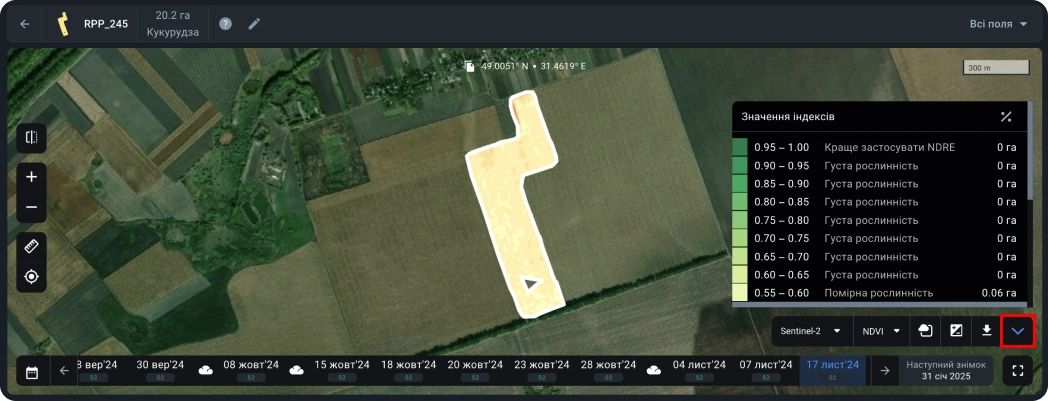
Завантажити
За допомогою кнопки завантаження можете завантажити, наприклад, карту NDVI у форматах .tiff або .shp.або контури поля. Формат Shape показує вам значення NDVI в пікселях в кожній точці, а формат TIFF показує звичайне зображення з застосованим NDVI.
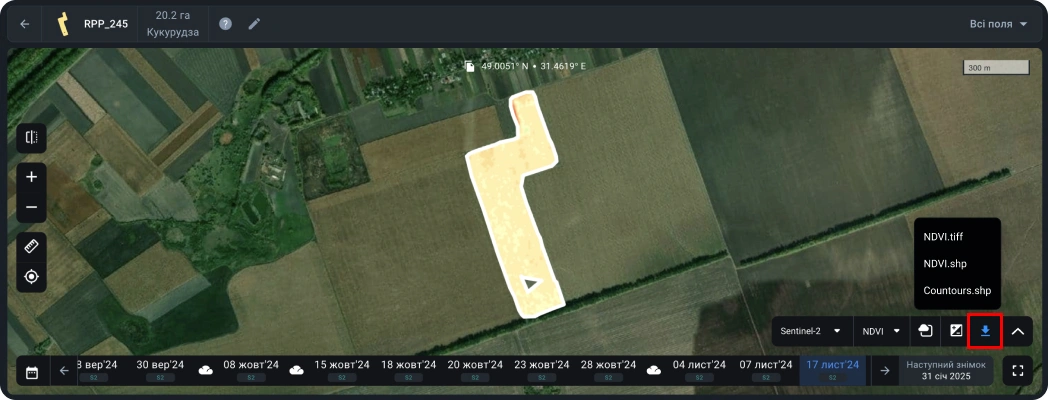
Фільтр масок
Фільтр масок дозволяє розпізнавати на знімках хмари, перисті хмари та тіні від хмар для врахування цих явищ під час розрахунку значень індекса.
За замовчуванням застосовуються всі три маски одночасно. Для того, щоб відключити якусь із них, приберіть чекмарк навпроти неї у випадаючому списку.
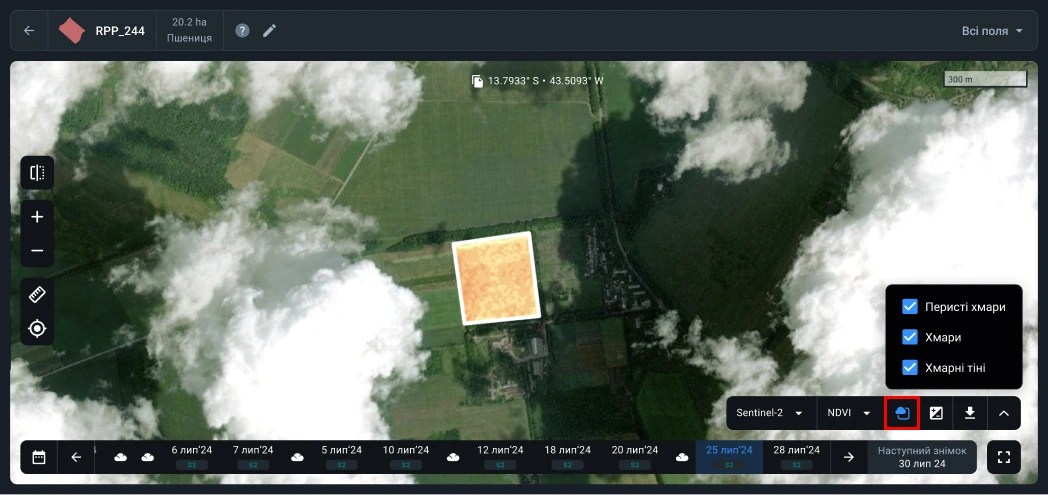
Доступні функції для культур
| Культура | Ризик хвороб | Стадії росту | Оцінка врожайності | Сорт | Погодні ризики | Рекомендовані індекси | Типовий діапазон індексу |
|---|---|---|---|---|---|---|---|
| Бермудська трава U3 | |||||||
| Базилік | |||||||
| Цибуля | |||||||
| Оливкове дерево | |||||||
| Брюссельська капуста | |||||||
| Паросток | |||||||
| Виноград | |||||||
| Чіа | |||||||
| Кормова трава | |||||||
| Агава | |||||||
| Радиккіо | |||||||
| Селера | |||||||
| Верба | |||||||
| Чебрець | |||||||
| Звіробій звичайний | |||||||
| Сенна | |||||||
| Родіола рожева | |||||||
| Конюшина лучна | |||||||
| Дивина | |||||||
| Мальва | |||||||
| Чебрець золотий | |||||||
| Ріпак | |||||||
| Щитолисник азійський | |||||||
| Бузина | |||||||
| Кульбаба | |||||||
| Коріандр | |||||||
| Кмин звичайний | |||||||
| Календула | |||||||
| Артишок | |||||||
| Аніс | |||||||
| Зойсія L1F | |||||||
| Зойсія Jamur | |||||||
| Горіх арека | |||||||
| Лимон | |||||||
| Інші | |||||||
| Приправи | |||||||
| Яблука | |||||||
| Фрукти | |||||||
| Мигдаль | |||||||
| Горіх | |||||||
| Овочі | |||||||
| Люцерна | |||||||
| Цитрусові | |||||||
| Бульбоплоди | |||||||
| Часник | |||||||
| Тик | |||||||
| Ячмінь ярий | |||||||
| Бермудська трава Midiron | |||||||
| Сорго | |||||||
| Апельсин | |||||||
| Тютюн | |||||||
| Гуарова квасоля | |||||||
| Авокадо | |||||||
| Гарбуз Кушо | |||||||
| Купуасу | |||||||
| Зойсія | |||||||
| Капуста кудрява | |||||||
| Какао | |||||||
| Ячмінь озимий | |||||||
| Люцерна посівна | |||||||
| Вербена лимонна | |||||||
| Меліса | |||||||
| Приворотень | |||||||
| Гібіск | |||||||
| Прядиво | |||||||
| Фенхель солодкий | |||||||
| Гарпагофітум | |||||||
| Беладона | |||||||
| Бермудська трава TifGrand | |||||||
| Ківі | |||||||
| Груша | |||||||
| Ананас | |||||||
| Кмин | |||||||
| М'ята | |||||||
| Лаванда | |||||||
| Огірок | |||||||
| Перець | |||||||
| Паприка | |||||||
| Шавлія | |||||||
| Виноградник | |||||||
| Кавун | |||||||
| Кава | |||||||
| Льон | |||||||
| Змішані зернові | |||||||
| Томати | |||||||
| Валеріана лікарська | |||||||
| Кропива дводомна | |||||||
| Золотушник | |||||||
| Рудбекія | |||||||
| Плоди шипшини | |||||||
| Мох | |||||||
| Страстоцвіт | |||||||
| Подорожник ланцетолистий | |||||||
| Асаї | |||||||
| Маніока | |||||||
| Пальмова олія Elaeis guineensis | |||||||
| Евкаліпт | |||||||
| Банани | |||||||
| Бермудська трава | |||||||
| Гуава | |||||||
| Ріпак озимий | |||||||
| Трав'яний покрив | |||||||
| Баклажан | |||||||
| Ріпа | |||||||
| Журавлина | |||||||
| Вербена | |||||||
| Стевія | |||||||
| М'ята кучерява | |||||||
| Крокіс фарбувальний | |||||||
| Розмарин | |||||||
| М’ята перцева | |||||||
| Настурція велика | |||||||
| Моринга масляниста | |||||||
| Ромашка | |||||||
| Рицина | |||||||
| Дуріан | |||||||
| Манго | |||||||
| Сочевиця | |||||||
| Персик | |||||||
| Фінікова пальма | |||||||
| Салат ендивій | |||||||
| Салат латук | |||||||
| Куркума | |||||||
| Імбир | |||||||
| Ямс | |||||||
| Подорожник | |||||||
| Пальмова олія | |||||||
| Диня | |||||||
| Оливки | |||||||
| Кешью | |||||||
| Кунжут | |||||||
| Вишня | |||||||
| Мак | |||||||
| Пар | |||||||
| Пасовище | |||||||
| Гречка | |||||||
| Зернові | |||||||
| Кольський горіх | |||||||
| Ожина | |||||||
| Гірчиця | |||||||
| Арахіс | |||||||
| Мятлик луговий Sunbelt | |||||||
| Інжир | |||||||
| Листовий салат Айсберг | |||||||
| Листовий салат ромен | |||||||
| Цимбопогон | |||||||
| Гісоп | |||||||
| Маруна дівоча | |||||||
| Ехінацея | |||||||
| Конюшина | |||||||
| Хрестовий корінь лікарський | |||||||
| Папайя | |||||||
| Суданська трава | |||||||
| Тритикале | |||||||
| Горох цукровий | |||||||
| Цвітна капуста | |||||||
| Капуста броколі | |||||||
| Бамія | |||||||
| Фундук | |||||||
| Казуаріна | |||||||
| Кокос | |||||||
| Зелена квасоля | |||||||
| Столовий виноград | |||||||
| Гранат | |||||||
| Троянда | |||||||
| Cлива | |||||||
| Малина | |||||||
| Чорниця | |||||||
| Полуниця | |||||||
| Зойсія Zeon | |||||||
| Зойсія Zenith | |||||||
| Бермудська трава TiWay | |||||||
| Бермудська трава TifTuf | |||||||
| Вівсяниця очеретяна | |||||||
| Зойсія Emerald | |||||||
| Еремохлоя змієхвоста | |||||||
| Мятлик луговий | |||||||
| Фісташка | |||||||
| Танжерин | |||||||
| Ріпак ярий | |||||||
| Спаржа | |||||||
| Зойсія Lazer | |||||||
| Перець чилі | |||||||
| Мангольд | |||||||
| Агава мідна | |||||||
| Петрушка | |||||||
| Агава блакитна | |||||||
| Гірка диня | |||||||
| Becva festulolium | |||||||
| Очерет | |||||||
| Силосне сорго | |||||||
| Кукурудза на силос | |||||||
| Еспарцет | |||||||
| Озиме жито | |||||||
| Озиме тритикале | |||||||
| Чай | |||||||
| Зойсія Stadium | |||||||
| Мятлик луговий Southern Blue | |||||||
| Пальмова олія Hybrid OxG | |||||||
| Пальмова олія Elaeis Oleifera | |||||||
| Індійський вождь | |||||||
| Морква | |||||||
| Кислиця пряма | |||||||
| Квасоля борлотті | |||||||
| Пар | |||||||
| Капуста Неро ді Тоскана | |||||||
| Капуста броколі Романеско | |||||||
| Цикорій | |||||||
| Броколі Рааб | |||||||
| Шпинат | |||||||
| Савойська капуста | |||||||
| Цукіні | |||||||
| Гарбуз | |||||||
| Цибуля шалот | |||||||
| Ноліна | |||||||
| Деревій звичайний | |||||||
| Мандарин | |||||||
| Фенхель гіркий | |||||||
| Зойсія Meyer | |||||||
| Бермудська трава Celebration | |||||||
| Грецькі горіхи | |||||||
| Озимі зернові | |||||||
| Канола | |||||||
| Рис | |||||||
| Бавовна | |||||||
| Жито | |||||||
| Картопля | |||||||
| Овес | |||||||
| Горох | |||||||
| Соєві боби | |||||||
| Цукровий буряк | |||||||
| Кукурудза | |||||||
| Земляний горіх | |||||||
| Каянус (голубиний горох) | |||||||
| Вігна (горох коров'ячий) | |||||||
| Нут | |||||||
| Маш | |||||||
| Кінські боби | |||||||
| Просо | |||||||
| Батат (солодка картопля) | |||||||
| Соняшник | |||||||
| Зойсія Trinity | |||||||
| Еремохлоя змієхвоста TifBlair | |||||||
| Гуміарабік | |||||||
| Розторопша | |||||||
| Сорго озимий | |||||||
| Олійні культури | |||||||
| Цукрова тростина | |||||||
| Лічі | |||||||
| Рамбутан | |||||||
| Маракуйя | |||||||
| Ярі зернові | |||||||
| Пшениця | |||||||
| Зернобобові | |||||||
| Квасоля | |||||||
| Зойсія Prism | |||||||
| Озима пшениця | |||||||
| Зойсія Primo | |||||||
| Тритикале яре | |||||||
| Агава пулькова | |||||||
| Пекан | |||||||
| Пітахайя | |||||||
| Каучук |